即時修復:文件外部更改的捲
在卷中遇到有關外部更改錯誤的文件,並想知道如何修復該文件?為什麼此錯誤消息不斷彈出?現在閱讀有關Minitool上的這篇文章,以獲取幾個有效的解決方法來解決這個困惑的問題。 >
當您想要將某些文件複製到外部硬盤驅動器時,您是否收到一條錯誤消息,提示文件的捲已在外部更改?遇到此錯誤可能會非常煩人和令人沮喪,因為錯誤消息不斷彈出以阻止您訪問文件。它表明存儲在卷中的數據的可靠性存在問題。
完整的錯誤消息是:文件的捲已被外部更改,因此打開的文件不再有效。 ”
它有簡單的錯誤消息“外部更改的文件的捲”,然後是黑色背景。當我嘗試通過單擊x 消除錯誤時,它再次彈出。如果您持續按x 大約20- 30 次,該消息就會消失,但黑色背景仍然存在,並且我無法使用我的計算機。我只需要從中提取一些舊文件,所以我不介意它是否不是一個完美的解決方案。請幫忙。answers.microsoft.com
文件卷外部更改錯誤的可能原因
以下是發生此錯誤的幾個常見原因:
- 文件系統損壞:外部文件系統出現故障驅動器可能會在文件數據中產生差異,從而導致此錯誤。
- 不完整傳輸:在傳輸文件時突然拔出USB 驅動器可能會使文件僅部分保存,從而導致損壞。
- 防病毒中斷:某些防病毒程序可能會主動掃描外部驅動器,這可能會中斷文件訪問並導致此錯誤。
- 有缺陷的硬件:USB 端口故障或外部驅動器損壞可能會導致數據讀/寫操作出現問題,從而導致“文件的捲被外部更改” ”通知。
- 文件系統不兼容:如果外部驅動器上的文件系統與您計算機上的文件系統不同(例如例如,FAT32 與NTFS 相比),它可能會在文件傳輸過程中造成複雜性。
必要步驟:從文件外部更改錯誤的捲中恢復文件
在繼續指定方法之前,請務必首先掃描並恢復您的重要文件,以防止數據丟失。如果您遇到文件系統問題、系統崩潰或文件意外刪除,MiniTool Power Data Recovery 是一款可靠且免費的數據恢復工具。
該工具提供了在不同情況下恢復已刪除文件的全面解決方案,確保最高級別的數據檢索。
要獲得這款強大的數據恢復軟件,只需單擊下面的綠色按鈕即可下載並安裝
讓我們學習如何使用MiniTool Power Data Recovery來恢復文件。
步驟1.掃描分區
啟動MiniTool Power Data Recovery。默認情況下,您將找到邏輯驅動器選項卡。在此窗口中,選擇出現文件外部更改錯誤的捲的目標分區,然後單擊掃描按鈕。請耐心等待以獲得最佳掃描結果。

步驟2.預覽並檢查所需文件
掃描後,您可能會注意到路徑選項卡下按文件路徑列出了所有文件。這是本軟件默認的文件顯示模式。除了通過逐個展開文件夾來查找所需文件外,您還可以使用篩選、預覽、類型和搜索 特點。選中所需文件前面的複選框。

步驟 3. 保存所需文件
單擊保存按鈕存儲選中的文件。在彈出窗口中,選擇合適的位置來存儲恢復的文件,然後單擊確定。該位置必須與原始位置不同,以避免數據覆蓋。
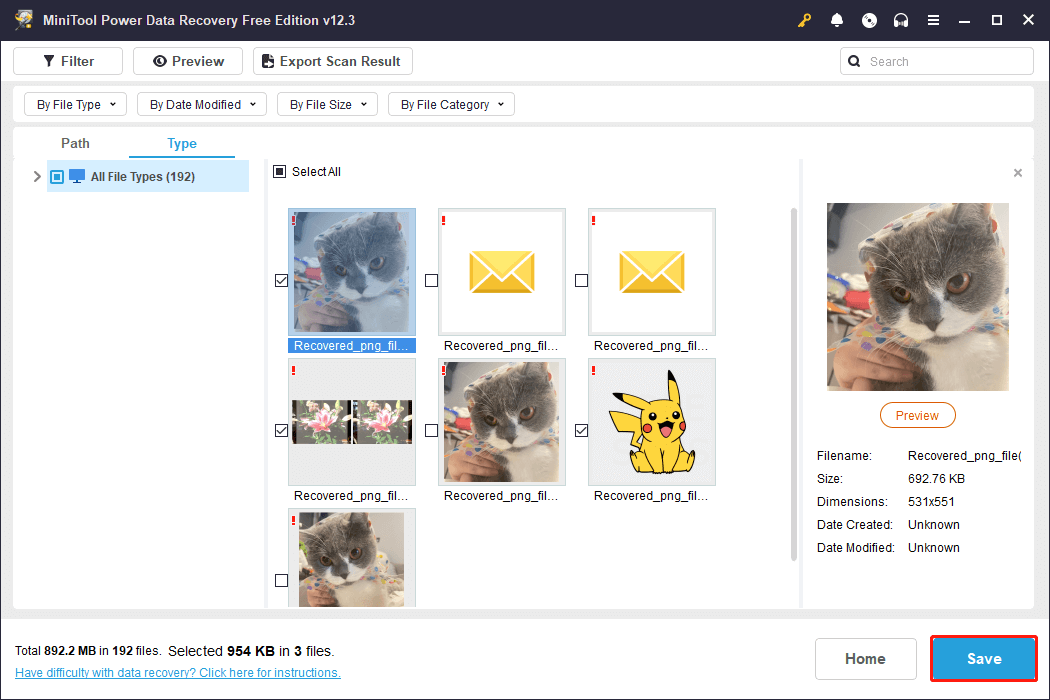
如何修復外部更改文件的捲
修復1. 卸載第三方防病毒並禁用實時保護
外部更改文件的捲錯誤可能是由您的防病毒軟件引起的,因為它可能過度保護您的系統併中斷文件傳輸
要解決此問題,請根據您使用的防病毒程序訪問其設置。
第 1 步:導航至控制面板 > 程序和功能並卸載任何第三方防病毒程序。
步驟 2:使用搜索欄啟動 Windows 安全。
步驟 3:轉到病毒和威脅防護 > > 管理設置。
第4步:禁用實時保護。
第5步:在彈出窗口中,單擊是按鈕確認更改。

修復2. 檢查卷影複製和Windows 備份服務是否正在運行
卷影複製是Microsoft Windows 中的一項功能,使用戶能夠為其計算機驅動器或計算機創建手動或自動備份或快照。
步驟1. 按Win R 打開運行
步驟2. 在“運行”對話框中鍵入services.msc,然後按Enter。
步驟 3. 找到 卷影複製 和 Windows 備份,右鍵單擊它們,然後選擇 開始。等待該過程完成。

修復 3. 更新 Windows 以修復外部更改文件的捲錯誤
要解決遇到“外部更改文件的捲”錯誤的問題,更新您的 Windows 非常重要Windows操作系統。這可以幫助確保您的系統文件是最新的並且正常運行,從而可能消除可能導致此錯誤的衝突或故障。
第 1 步:按 Win I 啟動 Windows 設置並轉到 更新和安全。
第 2 步:單擊檢查更新按鈕。
第 3 步:按照提示安裝任何可用更新,然後重新啟動計算機以有效應用更改。
修復 4. 更新驅動程序
將文件傳輸到外部驅動程序時,您可能會遇到文件外部更改的捲錯誤。過時的驅動程序可能會觸發此問題。因此,您可以更新它來修復它。
第 1 步:按 Win X 並選擇 設備管理器。
第2步:找到並右鍵單擊有問題的驅動程序,然後選擇更新驅動程序。更新後,重新啟動系統,錯誤就消失了。
底線
這篇文章介紹了一個專業且強大的數據恢復工具,可以幫助您安全有效地拯救您的數據以及4種可行的方法修復文件外部更改錯誤的捲。希望這些信息對您有用。
以上是即時修復:文件外部更改的捲的詳細內容。更多資訊請關注PHP中文網其他相關文章!

熱AI工具

Undresser.AI Undress
人工智慧驅動的應用程序,用於創建逼真的裸體照片

AI Clothes Remover
用於從照片中去除衣服的線上人工智慧工具。

Undress AI Tool
免費脫衣圖片

Clothoff.io
AI脫衣器

Video Face Swap
使用我們完全免費的人工智慧換臉工具,輕鬆在任何影片中換臉!

熱門文章

熱工具

記事本++7.3.1
好用且免費的程式碼編輯器

SublimeText3漢化版
中文版,非常好用

禪工作室 13.0.1
強大的PHP整合開發環境

Dreamweaver CS6
視覺化網頁開發工具

SublimeText3 Mac版
神級程式碼編輯軟體(SublimeText3)
 Windows 11 KB5054979中的新功能以及如何解決更新問題
Apr 03, 2025 pm 06:01 PM
Windows 11 KB5054979中的新功能以及如何解決更新問題
Apr 03, 2025 pm 06:01 PM
Windows 11 KB5054979 更新:安裝指南及疑難解答 針對Windows 11 24H2版本,微軟已發布累積更新KB5054979,包含多項改進和錯誤修復。本文將指導您如何安裝此更新,並提供安裝失敗時的解決方法。 關於Windows 11 24H2 KB5054979 KB5054979於2025年3月27日發布,是針對Windows 11 24H2版本.NET Framework 3.5和4.8.1的安全更新。此更新增強了.NET Framework 3.5和4.8.1的安全性和
 如何修復KB5055523無法在Windows 11中安裝?
Apr 10, 2025 pm 12:02 PM
如何修復KB5055523無法在Windows 11中安裝?
Apr 10, 2025 pm 12:02 PM
KB5055523更新是Windows 11版本24H2的累積更新,由Microsoft於2025年4月8日發布,作為每月補丁星期二週期的一部分,以關閉
 如何修復KB5055518無法在Windows 10中安裝?
Apr 10, 2025 pm 12:01 PM
如何修復KB5055518無法在Windows 10中安裝?
Apr 10, 2025 pm 12:01 PM
Windows Update失敗並不少見,大多數用戶必須與之掙扎,當系統無法安裝關鍵補丁時,大多數用戶通常會感到沮喪
 如何修復KB5055612無法在Windows 10中安裝?
Apr 15, 2025 pm 10:00 PM
如何修復KB5055612無法在Windows 10中安裝?
Apr 15, 2025 pm 10:00 PM
Windows更新是保持操作系統穩定,安全並與新軟件或硬件兼容的關鍵部分。他們是在常規b上發行的
 如何修復KB5055528無法在Windows 11中安裝?
Apr 10, 2025 pm 12:00 PM
如何修復KB5055528無法在Windows 11中安裝?
Apr 10, 2025 pm 12:00 PM
Windows更新對於保持系統的最新情況,安全和高效,添加安全補丁,錯誤修復和新功能為Windows 11 US
 Windows 11 KB5055528:新功能以及如果無法安裝的話怎麼辦
Apr 16, 2025 pm 08:09 PM
Windows 11 KB5055528:新功能以及如果無法安裝的話怎麼辦
Apr 16, 2025 pm 08:09 PM
Windows 11 KB5055528 (2025年4月8日發布) 更新詳解及疑難解答 針對Windows 11 23H2用戶,微軟於2025年4月8日發布了KB5055528更新。本文將介紹此更新的改進之處,並提供安裝失敗時的解決方法。 KB5055528更新內容: 此更新為Windows 11 23H2用戶帶來了諸多改進和新功能: 文件資源管理器: 提升了文本縮放功能,並改進了文件打開/保存對話框和復制對話框的輔助功能。 設置頁面: 新增“頂部卡片”功能,可快速查看處理器、內存、存儲和G
 工作!修復上古捲軸IV:遺忘重新製作的撞車
Apr 24, 2025 pm 08:06 PM
工作!修復上古捲軸IV:遺忘重新製作的撞車
Apr 24, 2025 pm 08:06 PM
對上古捲軸進行故障排除IV:遺忘重新製作發射和性能問題 遇到撞車事故,黑色屏幕或長期捲軸的加載問題IV:遺忘重新製作?本指南為常見技術問題提供了解決方案。
 克萊爾·貝克(Clair)遠征33控制器不起作用:固定
Apr 25, 2025 pm 06:01 PM
克萊爾·貝克(Clair)遠征33控制器不起作用:固定
Apr 25, 2025 pm 06:01 PM
解決《Clair Obscur: Expedition 33》PC版控制器失靈問題 您是否也遇到了《Clair Obscur: Expedition 33》PC版控制器無法正常工作的難題?別擔心,您並非孤例!本文將為您提供多種有效解決方法。 《Clair Obscur: Expedition 33》已登陸PlayStation 5、Windows和Xbox Series X/S平台。這款遊戲是一款引人入勝的回合製RPG,強調精準的時機把握。其獨特之處在於將策略性和快速反應完美融合。 流暢的操作對






